컴퓨터 시스템의 핵심 부품인 전원 공급 장치(PSU)는 마더보드, 프로세서, 그래픽 카드 등 모든 하드웨어에 에너지를 공급합니다. 복잡해 보이는 케이블 연결 때문에 PSU 설치가 어렵게 느껴질 수 있지만, 이 가이드에서는 단계별로 자세히 설명하여 과정을 쉽게 만들어드립니다. PC 케이스에 PSU를 설치하는 것은 일반적으로 그래픽 카드와 함께 가장 마지막에 진행되는 작업 중 하나입니다. 이 가이드를 통해 처음으로 PSU를 설치하는 분이든, 기존 시스템을 업그레이드하는 분이든 관계없이 PC에 PSU를 안전하고 정확하게 설치하는 방법을 배우실 수 있습니다.
PC에 전원 공급 장치(PSU) 설치: 2023년 상세 가이드
이 가이드는 전원 공급 장치에 딸려오는 다양한 케이블 연결을 돕기 위해 제작되었습니다. 많은 초보 PC 조립자들이 이 과정을 복잡하게 느끼지만, 이 글을 끝까지 읽으시면 각 전원 케이블이 마더보드에 어떻게 연결되는지 명확히 이해하실 수 있을 겁니다. 이제부터 PC 케이스 내부에 전원 공급 장치를 설치하는 방법을 단계별로 자세히 살펴보겠습니다.
PSU 구매 전 고려사항
PSU 와트 정격 확인
전원 공급 장치를 설치하기 전에, 그것이 컴퓨터 시스템의 다른 부품들과 호환되는지 확인하는 것이 매우 중요합니다. 이를 위해 각 부품의 총 전력 소비량을 계산하고, 이 값을 PSU의 최대 와트 용량과 비교해야 합니다. 일반적으로 총 전력 소비량보다 최소 150~200W 더 높은 정격의 PSU를 선택하여 전력 스파이크 발생 시 여유 공간을 확보하는 것이 좋습니다.
정확한 시스템 전력 요구량을 계산하려면 OuterVision의 전원 공급 장치 계산기 도구(방문)를 이용해 보세요. 또한, 일부 PSU 제조업체는 실제 최대 지원 전력량보다 더 높게 표시하거나 저품질 제품을 제공할 수 있습니다. 신뢰할 수 있는 브랜드의 PSU를 선택하고 구매 전에 사용자 리뷰를 확인하는 것이 좋습니다.
80 PLUS 등급 확인
 이미지 출처: 쿨러마스터(웹사이트)
이미지 출처: 쿨러마스터(웹사이트)
저렴한 가격에 높은 와트 정격을 광고하는 PSU를 구매할 때는 각별한 주의가 필요합니다. 이러한 제품은 광고된 전력량을 실제로 제공하지 못할 수 있으며, 심하면 PC 부품에 손상을 줄 수 있습니다. 따라서, 양질의 PSU를 선택하는 가장 확실한 방법 중 하나는 80 PLUS 등급을 확인하는 것입니다.
80 PLUS 인증은 PSU의 품질과 효율성을 평가하여 브론즈, 실버, 골드, 플래티넘 등급으로 분류합니다. 전원 공급 장치는 PC의 중요한 구성 요소이므로, 저렴한 제품보다는 신뢰할 수 있는 제품에 투자하는 것이 현명합니다.
사용 가능한 전원 공급 장치 커넥터 확인
전원 공급 장치는 CPU 및 GPU에 필요한 충분한 커넥터를 제공해야 합니다. 일부 마더보드는 듀얼 CPU 커넥터를 필요로 하며, GeForce RTX 4090과 같은 최신 그래픽 카드는 최소 3개의 PCIe 8핀 커넥터를 요구합니다. 일부 고출력 PSU(예: 1000W 장치)조차도 때로는 모든 부품을 위한 충분한 커넥터를 제공하지 못할 수 있습니다. 따라서, 선택한 PSU가 필요한 모든 커넥터를 갖추고 있는지 확인하고, 각 부품 간의 호환성을 확인하는 것이 중요합니다.
PC에 PSU 설치를 위해 필요한 것들
필요한 도구 준비
PC 조립을 시작하기 전에 모든 설치 재료와 도구를 준비해야 합니다. 이 경우에는 십자 드라이버가 필요합니다. 또한, 작업 공간이 깨끗하고 정전기가 없는지 확인해야 합니다. 카펫 위에서 작업하는 것은 피하는 것이 좋습니다. 정전기 손상을 방지하기 위해 설치 과정 중에 정전기 방지 팔찌를 착용하는 것을 권장합니다.
PC 케이스에 핵심 부품 설치
전원 공급 장치를 설치하기 전에, CPU(예: Intel Core i9-13900K), RAM, 스토리지 드라이브와 같은 모든 핵심 부품과 함께 마더보드를 PC 케이스에 설치해야 합니다. 또한, PSU를 설치하기 전에 하드 디스크 드라이브(HDD)와 2.5인치 SATA SSD가 케이스에 미리 설치되어 있어야 합니다.
마더보드, 스토리지 드라이브, 프로세서, CPU 쿨러가 PC 케이스 내부에 설치되었는지 확인하십시오. 그래픽 카드는 PSU 설치 전에 제외하는 것이 좋습니다. GPU가 케이스에 설치된 상태에서는 최적의 케이블 라우팅과 관리가 어려울 수 있습니다. 이상적으로는 먼저 PSU에서 몇 개의 전원 커넥터를 연결한 다음, 다양한 PCIe 전원 커넥터(아래 설명 참조)와 함께 그래픽 카드를 설치하는 것이 좋습니다.
PSU 전원 커넥터 연결

세미 모듈러 또는 풀 모듈러 PSU를 사용하는 경우, 케이스에 설치하기 전에 필요한 모든 케이블을 연결해야 합니다. 표준 비모듈러 전원 공급 장치를 사용하는 경우에는 이 단계를 건너뛰셔도 됩니다. 그렇지 않다면, PSU를 케이스 안에 넣기 전에 다음 케이블이 연결되어 있는지 확인하십시오.
- 24핀 전원 커넥터: 마더보드에 전원을 공급하고, 모든 내부 구성 요소에 전원을 분배합니다.
- CPU 전원 커넥터: 프로세서에 전원을 공급합니다. 2x 8핀 커넥터가 필요할 수 있으므로 마더보드 설명서를 확인하십시오.
- PCIe 전원 커넥터: 그래픽 카드에 전원을 공급합니다. 모델 및 GPU 제조사에 따라 특정 개수의 6핀 또는 8핀 커넥터가 필요합니다.
- 주변 전원 커넥터(MOLEX 및 SATA): SATA HDD 또는 SSD와 같은 스토리지 드라이브에 사용됩니다. 또한, 케이스 팬, RGB 조명과 같은 다른 주변 장치에도 전원을 공급합니다. 일반적으로 하나 이상의 SATA 전원 커넥터를 연결하는 것이 좋지만, 여러 개의 HDD/SSD 및 기타 주변 장치를 사용할 계획이라면 두 개 이상의 커넥터가 필요할 수 있습니다. 전원 공급 장치 및 기타 구성 요소에 대한 설명서를 참조하여 필요한 커넥터 수를 결정하는 것이 좋습니다.
참고: 비모듈러 PSU를 사용하는 경우, 구성 요소에 전원을 공급하는 데 필요하지 않은 추가 케이블은 사용하지 않고 설치 가이드를 계속 진행할 수 있습니다.
PC 케이스에 전원 공급 장치(PSU) 설치 방법
1. 전원 공급 장치와 필요한 도구가 준비되었다면, 첫 번째 단계로 PSU를 설치할 위치를 확인해야 합니다. 최근 대부분의 PC 케이스에서는 PSU 덮개가 제공됩니다. PSU 덮개는 일반적으로 케이스 하단에 위치하지만, 경우에 따라 상단에 위치하는 모델도 있습니다. 또한, 최종 설치 위치에서 전원 공급 장치 팬이 적절하게 환기되는지 확인해야 합니다.
2. 이제 전원 공급 장치를 지정된 위치에 놓고, PSU 팬이 케이스의 환기 구멍과 일치하도록 합니다. 대부분의 경우 팬이 아래를 향하도록 PSU를 배치하면 됩니다.
참고: PSU 팬은 케이스의 통풍구와 정렬되어야 합니다. 팬이 아래쪽을 향할 때 막혀 있으면, 장치가 적절하게 냉각될 수 있도록 전원 공급 장치의 방향을 조정해야 할 수도 있습니다.

3. 위치가 올바르게 잡혔다면, 이제 PC 케이스에 전원 공급 장치를 나사로 고정합니다. 한쪽 나사만 너무 세게 조이지 않도록, 대각선으로 나사를 번갈아가며 조이는 것이 좋습니다.

마더보드 구성 요소에 전원 공급 장치 연결
이제 케이스에 PSU 설치를 마쳤으니, 다음 단계는 PSU 케이블을 마더보드의 필수 커넥터에 연결하는 것입니다. 이 과정을 어떻게 효율적으로 수행하는지 알아보겠습니다.
1. 먼저, 전원 공급 장치에서 나오는 모든 전원 케이블을 PC 케이스 뒷면(강화 유리 반대쪽)으로 빼냅니다. 이것은 기본적인 케이블 관리를 위한 것입니다. 그런 다음, 각 전원 커넥터를 잡고, 마더보드에서 연결해야 하는 위치에 따라 가장 가까운 케이블 관리 구멍을 통해 연결합니다. 올바른 위치는 마더보드 설명서를 참조하십시오.
예를 들어, PC 조립 시 케이블 라우팅은 다음과 같습니다. PC 케이스에 적절한 케이블 관리 옵션이 없다면 최선을 다해 케이블을 정리하십시오.

2. 다음으로, 24핀 마더보드 전원 케이블과 8핀 CPU 전원 커넥터를 해당 암 커넥터에 연결합니다. 케이블을 연결할 때, 커넥터가 완전히 장착되도록 손으로 확실히 밀어 넣으십시오. 케이블의 노치와 마더보드 측면이 모두 제자리에 맞아야 합니다. CPU 전원 커넥터도 마찬가지입니다.
 24핀 마더보드 전원 커넥터
24핀 마더보드 전원 커넥터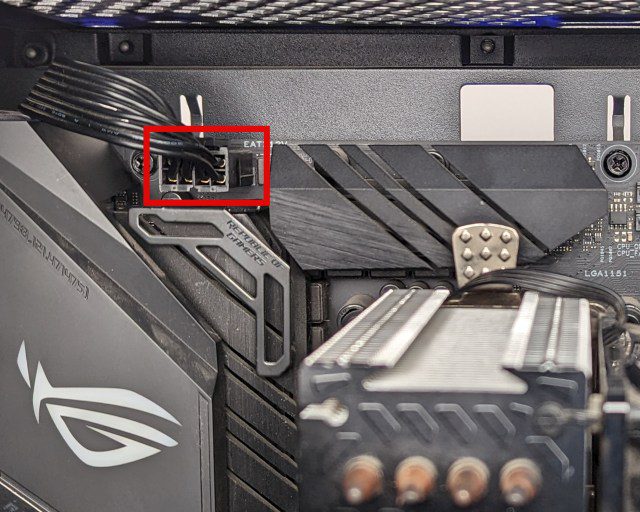 8핀 CPU 전원 커넥터
8핀 CPU 전원 커넥터
3. 이제 마더보드에 그래픽 카드를 설치하고, PC 케이스에 나사로 고정합니다. 그런 다음, GPU에 있는 전원 커넥터를 찾습니다. 그래픽 카드를 구동하는 데 필요한 8핀 또는 6핀 PCIe 전원 커넥터를 연결합니다. PCIe 8핀 전원 케이블을 연결하는 방향은 GPU에 따라 다를 수 있으므로, 전원 커넥터가 맞물리는 노치 방향에 주의해야 합니다. 때로는 반대쪽에 있을 수도 있습니다.
참고: Nvidia Founders Edition 그래픽 카드는 최신 ATX 3.0 전원 공급 장치에서 사용 가능한 12핀 또는 16핀 전원 커넥터와 함께 제공되는 경우가 많습니다. 이전 PSU의 경우, GPU 박스에 포함된 어댑터가 필요합니다. 어댑터에서 필요한 수의 8핀 PCI-e 전원 커넥터를 한쪽에 연결한 다음, 12핀 또는 16핀 전원 커넥터를 Nvidia GPU에 연결합니다.

4. 다음으로, SATA 전원 커넥터를 정렬하고 하드 드라이브 또는 SSD에 연결합니다. 또한, PC 케이스의 RGB 조명이나 팬과 같은 나머지 주변 장치에 필요한 SATA 또는 MOLEX 전원 커넥터를 연결합니다.

5. PC 케이스에 전원 공급 장치를 성공적으로 설치하고, 마더보드에 다양한 전원 케이블을 연결했습니다. 하지만 앞으로 몇 가지 추가 작업이 남아 있습니다. 지퍼 타이를 사용하여 적절한 케이블 관리와 최적의 성능을 보장하는 것이 좋습니다. 케이블을 깔끔하게 정리하면 공기 흐름을 개선하고 PC를 깨끗하게 유지할 수 있습니다.

6. 이제 설치해야 할 것이 남아 있다면 나머지 PC 조립을 완료할 수 있습니다. 그런 다음, PC 케이스에 측면 패널을 설치하고 제자리에 다시 고정합니다. 마지막으로 메인 전원 케이블을 전원 공급 장치 뒷면에 연결하고, 콘센트에 플러그를 꽂습니다. 1,300W 이상의 PSU를 사용하는 경우 16A 소켓에 연결해야 할 수 있으므로, 전문가에게 확인하는 것이 좋습니다. PSU가 더 높은 암페어의 전기 소켓에서 더 잘 작동할 수 있습니다.
궁금한 분들을 위해 PSU 스위치의 표시는 무엇을 의미할까요? 여기서 선(ㅡ)은 ON 상태를 나타내고, 원(O)은 OFF 상태를 나타냅니다.

7. 이제 모든 설치가 완료되었습니다! 전원 공급 장치가 성공적으로 설치되었기를 바라며, 이제 새 컴퓨터를 켜볼 수 있습니다. 나머지 구성 요소를 올바르게 설치하고 전원 스위치를 마더보드에 연결했다면, PC 케이스의 전원 버튼을 눌러 PC를 켤 수 있습니다.
전원 공급 장치 설치 FAQ
PC를 켜려면 어떻게 해야 하나요? PSU의 전원 플러그 옆에 있는 스위치는 무엇을 의미하나요?
PC를 켜려면 PSU 스위치를 선 기호(ㅡ)로 표시된 “ON” 상태로 전환합니다. 그런 다음, 케이스의 전원 버튼을 눌러 컴퓨터를 켭니다. PSU 버튼의 원 표시는 “꺼짐” 상태임을 의미합니다. PC가 실행되는 동안에는 스위치를 절대 전환하지 마십시오. 하지만 필요할 때 전원 버튼을 길게 눌러 강제로 종료할 수 있습니다.
내 PC에 업그레이드가 필요하며, 이전 PSU는 호환되지 않습니다. 전원 공급 장치만 교체하면 되나요?
예, 이전 PSU를 새 PSU로 간단하게 교체할 수 있습니다. 먼저 기존 PSU를 제거하고 이전 커넥터가 설치되었던 위치를 기억해야 합니다. 그런 다음, 가이드에 따라 새 전원 공급 장치를 제자리에 설치하십시오.
PSU를 16A 소켓에 연결해야 하나요, 아니면 더 낮은 암페어도 괜찮나요?
16A 소켓은 하이엔드 전원 공급 장치에만 필요합니다. PSU의 전원 플러그 뒤에 필요한 암페어가 표시되어 있습니다. 그것을 확인한 후 16A 소켓을 사용해야 할지 결정할 수 있습니다.
내 PSU를 UPS에 연결해야 할까요?
전원 공급 장치에는 정전 시 많은 보호 메커니즘이 제공되므로, PSU를 UPS에 반드시 연결할 필요는 없습니다. 그러나 컴퓨터로 중요한 작업을 하는 경우 UPS를 사용하면 데이터 손실을 방지할 수 있습니다. 정전으로 인한 PC 종료로 인해 스토리지 손상이 발생할 수도 있습니다. 따라서 대부분의 사람들은 데이터 손실을 방지하기 위해 UPS에 투자하는 것이 좋습니다.
전원 공급 장치를 설치할 때 팬이 위를 향해야 하나요, 아니면 아래를 향해야 하나요?
전원 공급 장치의 방향은 케이스의 PSU 챔버/덮개에 있는 통풍구 위치에 따라 다릅니다. 팬이 신선한 공기를 흡입하여 PSU를 식힐 수 있는 쪽을 향하고 있는지 확인하십시오.
컴퓨터 케이스에 전원 공급 장치 설치 마무리
이것이 전원 공급 장치(PSU)와 다양한 전원 커넥터를 설치하기 전과 설치하는 동안 따라야 하는 모든 단계입니다. 위에 제시된 단계를 따라 PC 케이스에 PSU를 성공적으로 설치할 수 있을 것입니다. 다양한 전원 케이블과 값비싼 부품 때문에 이 과정이 다소 복잡해 보일 수 있지만, 설명서와 단계별 가이드를 주의 깊게 따른다면 더욱 수월할 것입니다. PC 조립 과정의 마지막 단계 중 하나인 만큼, 이제 PC 조립을 완료하기를 바랍니다. 설치 과정에서 궁금한 점이나 문제가 발생하면 주저하지 말고 아래 댓글 섹션에서 도움을 요청하십시오.

